Atalhos e teclas de atalho
Configuração de vídeo
Para configurar seus atalhos/teclas de atalho, você pode seguir o vídeo ou ver as etapas abaixo:
Assista ao tutorial em vídeo no YouTube. Clique aqui.
Configuração visual
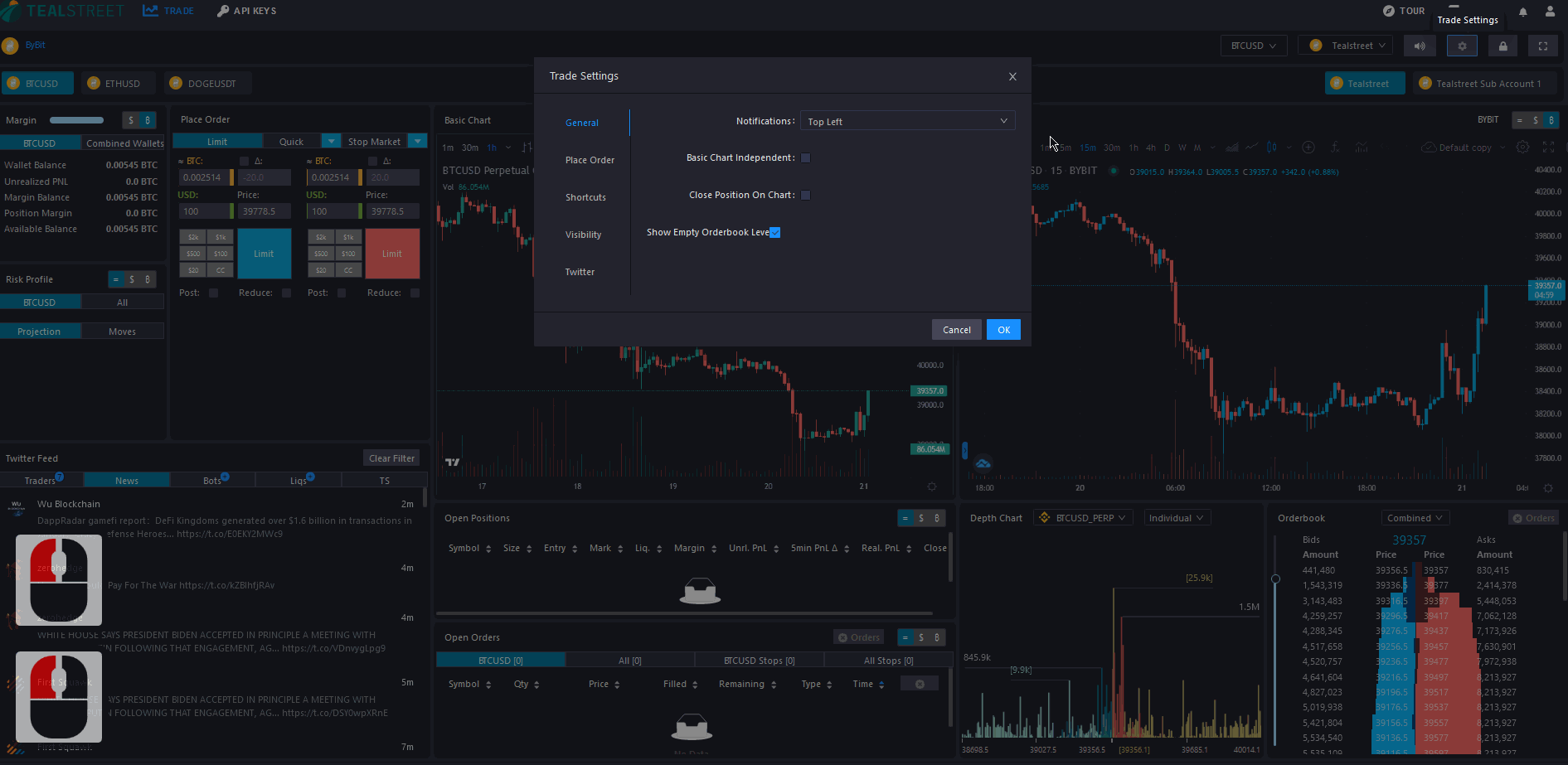
This section will go over the shortcuts/hotkeys available in Tealstreet. Head on over to the Trade Settings by clicking on the gear icon on the top left of the terminal. From there navigate to the Shortcuts tab.
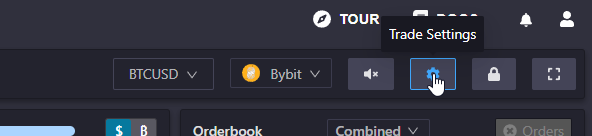
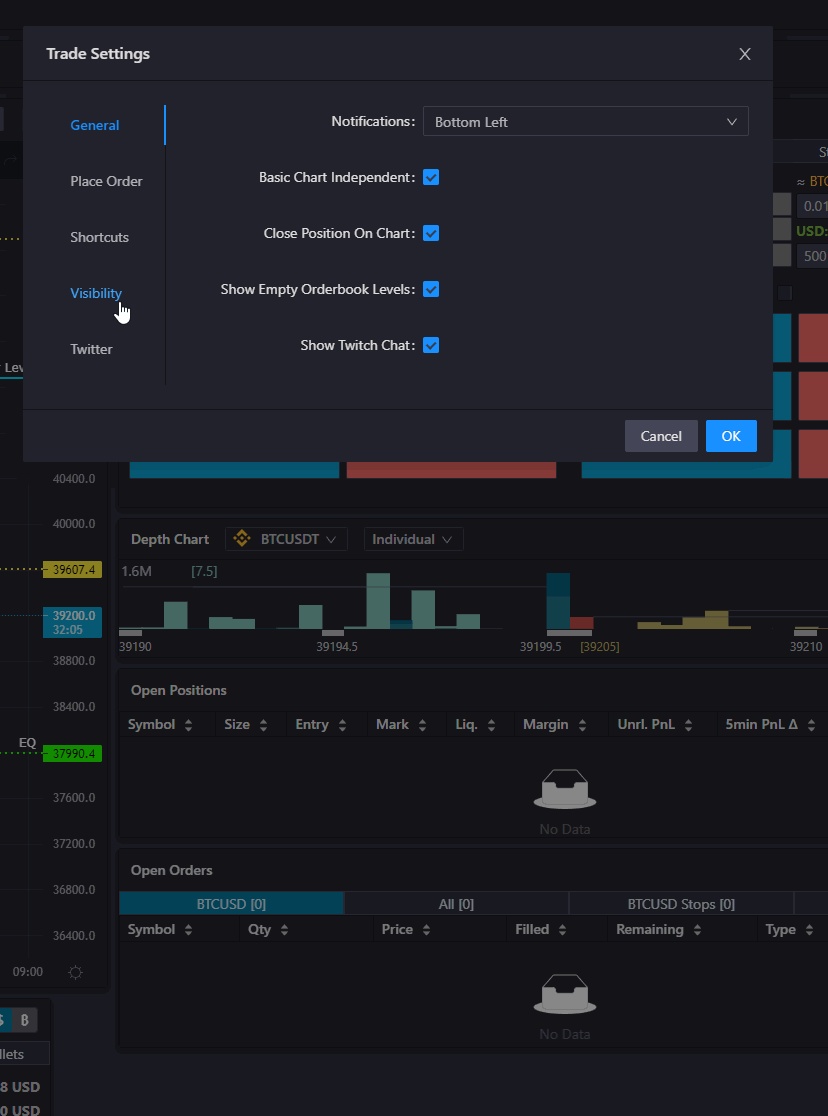
Para habilitar o uso de atalhos, certifique-se de que "Ativar atalhos" esteja ligado.
Definições de atalhos
Uma vez ativados, os atalhos definidos para as diferentes ações começarão a funcionar no terminal. A seguir, está uma lista de atalhos suportados no Tealstreet:
| Atalho | Atalho | Descrição |
|---|---|---|
| S | Limite no preço clicado | Coloca um limite no preço clicado no gráfico, profundidade de mercado ou livro de ofertas (compra se abaixo do preço, vende se acima). |
| K | Compra no preço clicado | Segure e clique no preço no gráfico, profundidade de mercado ou livro de ofertas para colocar uma ordem de compra limitada. |
| L | Venda no preço clicado | Segure e clique no preço no gráfico, profundidade de mercado ou livro de ofertas para colocar uma ordem de venda limitada. |
| V | Coloca um stop-loss no preço clicado | Segure e clique no preço no gráfico, profundidade de mercado ou livro de ofertas para colocar um stop-loss. Se você tiver uma ordem ativa, ela corresponderá ao tamanho da ordem existente como stop-loss. |
| B | Coloca um take-profit no preço clicado | Segure e clique no preço no gráfico, profundidade de mercado ou livro de ofertas para colocar um take-profit. |
| R | Ordem de bracket a partir do gráfico | |
| Compra no mercado | Submete uma ordem de compra no mercado usando o tamanho no formulário de ordem de mercado. | |
| Venda no mercado | Submete uma ordem de venda no mercado usando o tamanho no formulário de ordem de mercado. | |
| Shift+A | Coloca uma ordem de compra | Coloca uma ordem de compra no preço atual no módulo de colocação de ordem. Se a visualização de compra escalonada estiver ativa, envia uma compra escalonada. |
| Shift+D | Coloca uma ordem de venda | Coloca uma ordem de venda no preço atual no módulo de colocação de ordem. Se a visualização de venda escalonada estiver ativa, envia uma venda escalonada. |
| A | Cancela a ordem mais recente | Cancela a ordem mais recente. Se a visualização escalonada estiver ativa, cancela a visualização escalonada. |
| Cancela ordens de compra | Cancela ordens de compra em espera para o mercado ativo atual. | |
| Cancela ordens de venda | Cancela ordens de venda em espera para o mercado ativo atual. | |
| Cancela ordens de mercado ativas | Cancela ordens em espera para o mercado ativo atual. | |
| Cancela todas as ordens | Cancela todas as ordens para os mercados em todas as contas ativas. | |
| Ctrl+Alt+A | Compra no topo do livro de ofertas | Coloca uma ordem de compra no lado de compra superior do livro de ofertas. |
| Ctrl+Alt+D | Venda no topo do livro de ofertas | Coloca uma ordem de venda no lado de venda superior do livro de ofertas. |
| Ctrl+Shift+A | Compra no 3º nível do livro de ofertas | Coloca uma ordem de compra no 3º nível mostrado no livro de ofertas. |
| Ctrl+Shift+D | Venda no 3º nível do livro de ofertas | Coloca uma ordem de venda no 3º nível mostrado no livro de ofertas. |
| Z | Define o preço da ordem a partir do gráfico | Segure e clique no gráfico para preencher automaticamente o preço no módulo de colocação de ordem. |
| E | Alterna o rastreamento de preço | Alterna a caixa de seleção de rastreamento de preço no módulo de colocação de ordem. |
| Q | Alterna o modo somente posta | Alterna a caixa de seleção somente posta no módulo de colocação de ordem. |
| W | Alterna o modo somente redução | Alterna a caixa de seleção somente redução no módulo de colocação de ordem. |
| T | Coloca uma visualização escalonada | Segure e clique duas vezes no gráfico para definir a ordem escalonada entre os preços. |
| Alt+Shift+K | Fecha a posição superior | Fecha a posição listada no topo na tabela de posições. |
| Fecha todas as posições | Encerra todas as posições abertas com ordens de mercado. | |
| A | Move o rastreamento de preço para mais longe | Move o deslocamento do rastreamento de preço em ambos os lados para mais longe do topo do livro. |
| D | Move o rastreamento de preço para mais perto | Move o deslocamento do rastreamento de preço em ambos os lados para mais perto dos preços do topo do livro. |
| N | Modifica uma única ordem escalonada | Segure para modificar uma única ordem escalonada na visualização do gráfico. |
| M | Modifica o bloco de ordens escalonadas | Segure para mover todas as ordens escalonadas uniformemente na visualização. |
| Move o bloco de ordens escalonadas | Segure para mover todas as ordens escalonadas uniformemente na visualização. | |
| K | Abre a pesquisa de símbolos no gráfico | Abre diretamente a caixa de pesquisa de símbolos da TV (para evitar clicar ou acionar outros atalhos). |
| H | Preenche automaticamente o tamanho da posição | Preenche automaticamente o tamanho da posição ativa atual no formulário de ordem limitada. |
Você não precisa usar todas as ações de atalho disponíveis para se beneficiar. Tente começar usando apenas algumas de suas ações mais comuns e adicione mais à medida que se sentir mais confortável.
Os atalhos de teclado são uma ferramenta muito poderosa que pode ajudá-lo a negociar mais rapidamente, especialmente em mercados voláteis. Certifique-se de revisar cuidadosamente cada um dos atalhos fornecidos.
Para alterar a ação de atribuição de um atalho, basta usar o cursor e clicar no campo de tecla ao lado da ação que deseja alterar. Em seguida, pressione a nova tecla que deseja atribuir. Não é necessário pressionar delete ou backspace!
- Se você fizer alterações e quiser salvá-las, pressione o botão azul 'OK'.
- Se você fez uma alteração, mas não deseja salvá-la, basta pressionar o botão 'Cancelar'.
Se você tiver dificuldade em lembrar as ações e atribuições de teclas, alguns usuários relatam sucesso ao consultar uma cópia impressa.
Atalhos Reservados
Os seguintes atalhos são reservados pelo gráfico principal do Tradingview. Recomendamos não definir essas teclas como seus atalhos para nenhuma ação:
- Shift + B
- Shift + S
